许多用户在使用夸克浏览器时遇到了收藏夹不同步的问题,这给跨设备使用带来了不便。本文将详细介绍如何解决夸克浏览器收藏夹不同步的现象,并提供确保数据同步的实用方法,帮助您轻松管理和访问您的浏览喜好。
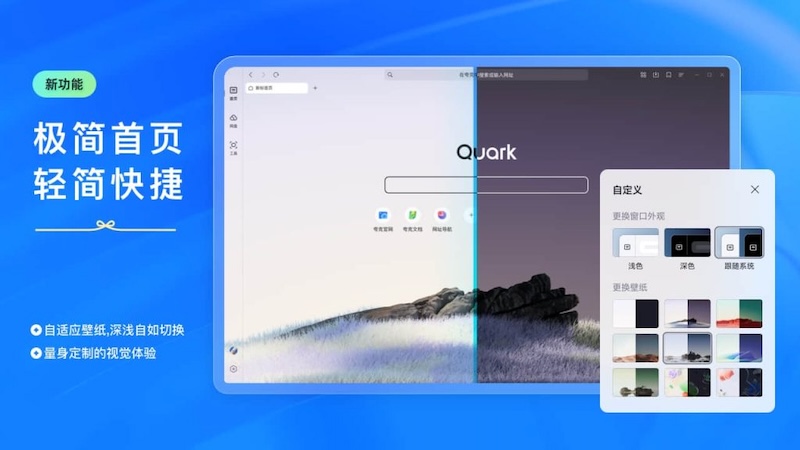
收藏夹不同步的原因可能多种多样,常见的包括账号登录异常、网络连接不稳定、浏览器版本过旧、或是同步功能未开启等。首先,需要对这些潜在问题进行逐一排查。
要实现收藏夹的同步,最基本的前提是所有设备上登录的是同一个夸克账号。如果不同设备上登录了不同的账号,或者其中某台设备未登录,那么收藏夹数据将无法共享。
1. 打开您正在使用的所有设备的夸克浏览器。
2. 进入浏览器的“设置”或“个人中心”界面。
3. 检查当前登录的账号信息,确保它们是完全一致的。
4. 如果发现有设备未登录,请使用正确的账号进行登录。如果账号不一致,请退出错误的账号,并登录正确的账号。
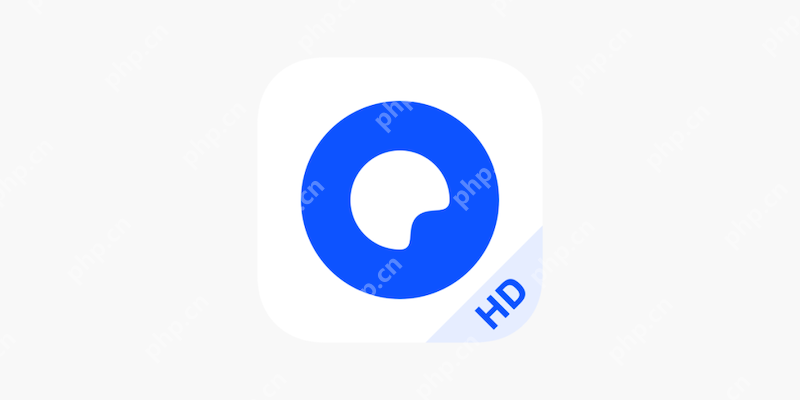
同步操作依赖于稳定的网络连接。如果您的设备网络不佳,可能会导致同步过程失败或中断。
1. 确认您的设备已连接到互联网。
2. 尝试访问一些常用的网站,判断网络连接是否正常。
3. 如果网络不稳定,可以尝试切换Wi-Fi或移动数据网络,或者重启您的路由器。
软件版本过旧可能会导致兼容性问题,影响同步功能的正常运行。
1. 打开您的夸克浏览器。
2. 进入“设置”菜单。
3. 查找“关于”或“版本信息”选项。
4. 如果有可用的更新,请点击“立即更新”,并按照提示完成更新过程。
5. 更新完成后,重启浏览器。
夸克浏览器通常提供云同步功能来保存您的浏览数据,包括收藏夹。
1. 打开夸克浏览器,进入“设置”。
2. 寻找“同步”或“云同步”相关的选项。
3. 确保“收藏夹同步”或类似的选项是开启状态。如果未开启,请将其打开。
4. 有时,同步功能需要手动触发。您可以尝试在设置中找到“立即同步”或“同步数据”的按钮,并点击执行。
在一些情况下,即使设置正确,也可能需要手动触发同步。
1. 在任一台设备上,打开您的夸克浏览器。
2. 前往“设置”中的“同步”选项。
3. 点击“立即同步”按钮。
4. 等待同步完成,然后检查其他设备上的收藏夹是否已更新。
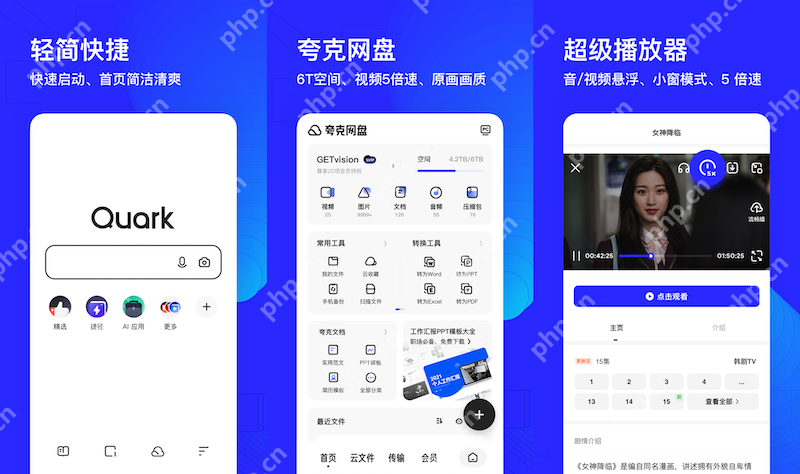
如果以上方法均无效,可以尝试清除浏览器的缓存和数据,但这会清除您一些本地的设置和数据,因此请谨慎操作。
1. 进入夸克浏览器的“设置”。
2. 找到“隐私与安全”或“清除浏览数据”选项。
3. 选择“缓存”和“收藏夹”等相关数据进行清除。
4. 清除后,重新登录账号并尝试同步。
确保您的收藏夹数据在执行此步骤前有备份或在另一设备上是完整的。
要长期保持收藏夹数据的同步,养成良好的使用习惯至关重要。
1. 始终使用同一个夸克账号在所有设备上登录。
2. 保持夸克浏览器为最新版本,及时进行更新。
3. 在进行重要操作或更换设备时,可以主动进行一次手动同步,确保数据最新。
定期检查同步设置,确认收藏夹同步功能处于开启状态。
在添加或修改收藏夹后,如果可能,建议等待片刻或进行一次主动同步,以减少数据丢失的风险。
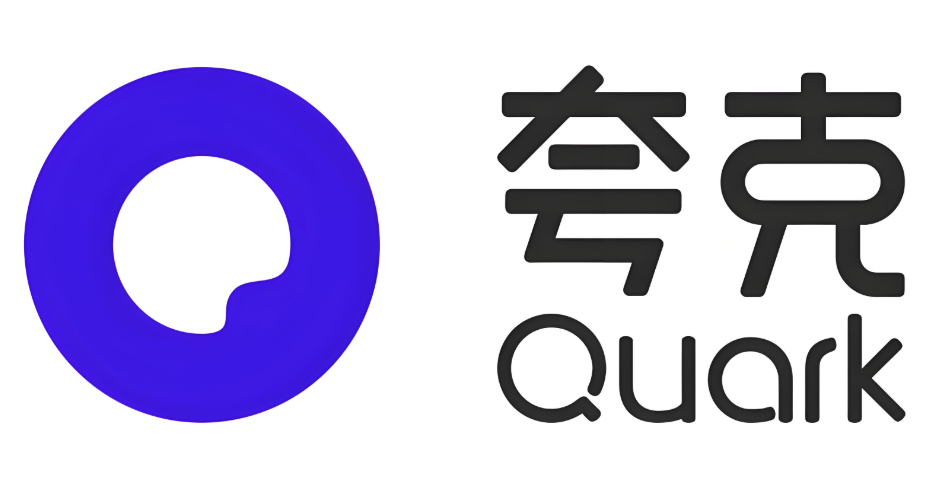
夸克Quark是一款采用 chromium 单核设计,网页渲染加载速度快,还有 0.3s 闪电启动的极速体验。内置隐私防护功能,能多方面保护用户隐私,可识别各种恶意软件和钓鱼网站,确保上网安全。与夸克网盘一体设计,拥有夸克高考、夸克搜题等多种智能工具,还有超过上万条过滤规则的超强去广告功能,以及智能拼页的阅读模式等。

Copyright 2014-2025 https://www.php.cn/ All Rights Reserved | php.cn | 湘ICP备2023035733号